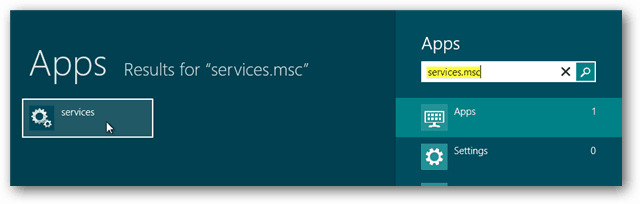"Üzgünüz, Pano İle Manipülasyona İzin Verilmez" Hatası Nasıl Düzeltilir
Elma Mac Kahraman Macos / / March 02, 2022

Son Güncelleme Tarihi

Dosyaları Mac'e kopyalayıp yapıştırmak o kadar temel bir özellik ki, Mac'imizin gerçekleştirdiği etkin bir işlem olarak neredeyse kayıt bile olmuyoruz. Ancak metin, resim, dosya ve bağlantıların kopyalanıp yapıştırılması, yazılımın Mac'inizdeki diğer tüm işlemler gibi çalışmasını gerektirir. Ve tıpkı diğer süreçler gibi, başarısız olabilir. "Maalesef, panoda herhangi bir işleme izin verilmez" hatasını görüyorsanız, bu, kopyala/yapıştır işlevinizin başarısız olduğu anlamına gelir.
Bu hata ortadan kalkmıyorsa, bu makale size nasıl düzelteceğinizi gösterecektir. Bu hatanın ilk etapta oluşmasını önlemek için birkaç yöntemin yanı sıra birkaç düzeltme ekledik.
“Üzgünüm, Pano İle Manipülasyon Yapılamaz” Hatası Ne Anlama Geliyor?
Bu hata, herhangi bir nedenle kopyala/yapıştır işlevinizin şu anda çalışmadığı anlamına gelir. Bilmeyenler için, kopyala/yapıştır işlevi, kopyaladığınız her şeyi geçici olarak Mac'inizin "panosuna" kaydederek çalışır. Mac'inizi kapatana veya başka bir şey kopyalayana kadar panoda kalır.
Bu işlem, Mac'inizdeki diğer herhangi bir uygulama veya hizmete benzer şekilde çalıştığından, olabildiğince çok şekilde başarısız olabilir. Kötü amaçlı yazılım panonuza müdahale ediyor olabilir. Bu bir Mac'te olası değildir, ancak imkansız değildir.
Ayrıca, panonuzu yöneten işlem çökmüş veya hatalı bir döngüye yakalanmış olabilir. Mac'inizdeki başka bir işlem de arızalı olabilir ve panonun erişilemez hale gelmesine neden olabilir. Veya Mac'inizin depolama alanını maksimuma çıkararak panodan okumayı veya yazmayı imkansız hale getirebilirdiniz. Ancak durum buysa, elinizde daha büyük problemler var demektir!
“Üzgünüz, Pano İle Manipülasyona İzin Verilmez” için 4 Düzeltme
Bu hatanın arkasındaki nedenlerin çoğu, sıkışan Mac işlemlerine bağlı olduğundan, bu düzeltmelerin çoğu, bu işlemlerin yeniden başlatılması ve temizlenmesi etrafında toplanacaktır. Bu çözümlerden hiçbiri işe yaramazsa, sorunu çözmek için Apple Destek veya üçüncü taraf onarım servisi ile konuşmanız gerekebilir.
Kenar notu: Ne yazık ki, panoya kaydettiğiniz her şey bu noktada büyük olasılıkla gitmiştir. Bu işlem sırasında panoya kaydettiğiniz verileri kurtarmayı beklemeyin.
1. Etkinlik İzleyiciyi Kullanarak Çalışma Alanı Sunucunuzu Yeniden Başlatın
Deneyeceğimiz ilk şey, çalışma alanı sunucunuzu yeniden başlatmak. Çalışma alanı sunucusu, panonuzun neyi sakladığını ve yapıştırdığını yöneten işlemdir. Bunu panoda sakladığınız her şeye açılan kapı olarak düşünebilirsiniz.
Çalışma alanı sunucunuzu yeniden başlatmanın bir yolu Activity Monitor'dür. Activity Monitor'ü açmak için emretmek + uzay klavyenizde, ardından “Etkinlik Monitörü” yazın ve dönüş.
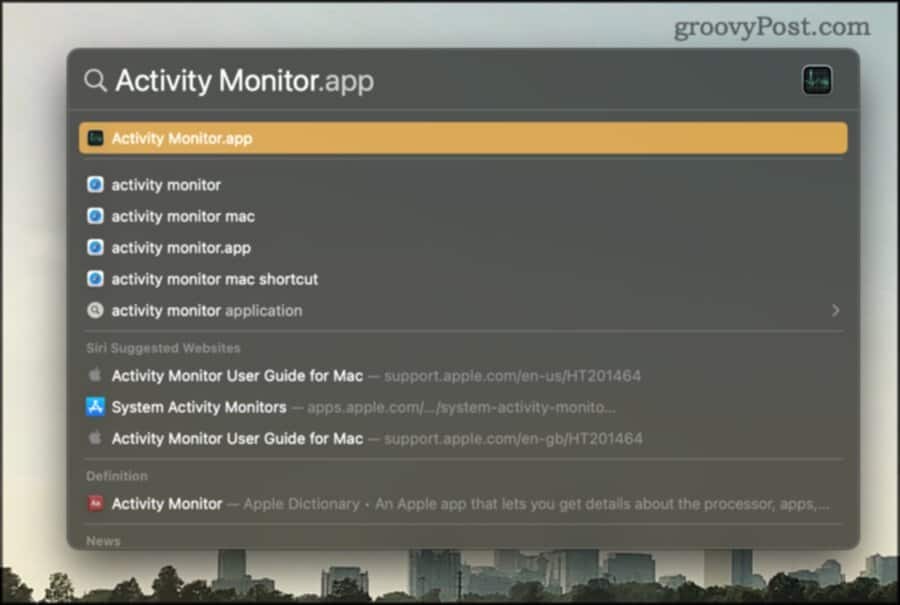
Activity Monitor penceresi açılmalıdır. Activity Monitor varsayılan bir Mac uygulamasıdır bu, size şu anda Mac'inizde çalışan her uygulama, işlem ve hizmete genel bir bakış sunar.
Activity Monitor'ün arama çubuğuna “pboard” yazın. Mac'inizde oturum açmış her kullanıcı için bir pboard işlemi görmelisiniz.
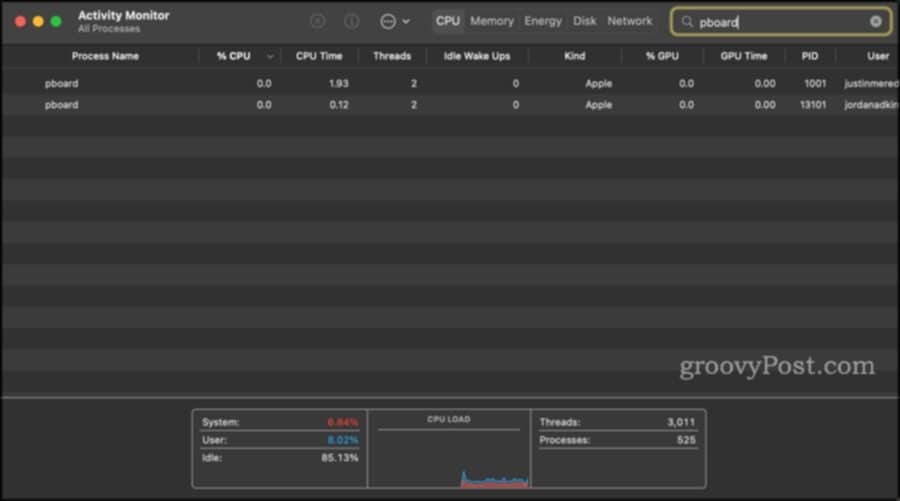
Yeniden başlatmak istediğiniz pano işlemine çift tıklayın ve Çıkış yapmak.
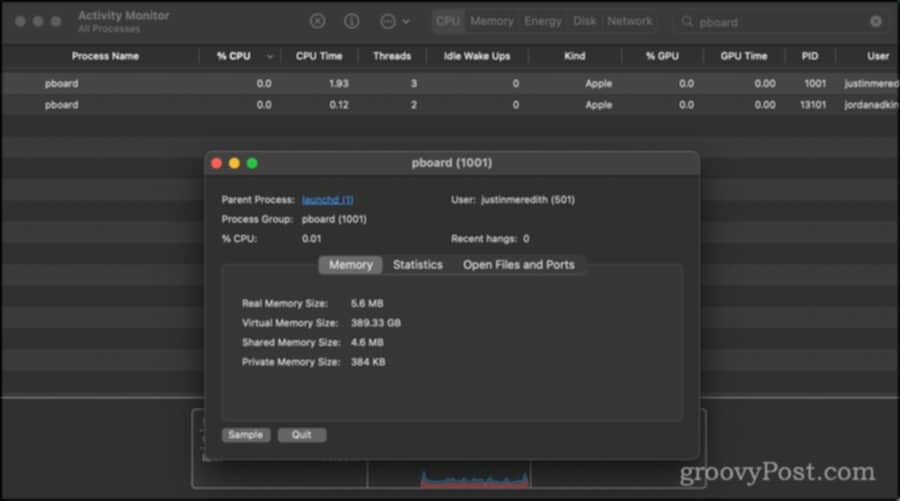
Bu işlemden çıkmak istediğinizden emin olup olmadığınızı soran bir açılır kutu göreceksiniz. Bu, bir şeyi bırakmaya çalıştığınızda Activity Monitor'ün size sorduğu bir şeydir - pboard'a özgü değildir. Tıklamak Çıkış yapmak veya Zorla ayrılma.
Pboard, Mac'inizde çalışmasını gerçekten engelleyebileceğiniz bir şey olmadığından, kapanacak ve ardından anında yeniden başlayacaktır. Şimdi tekrar kopyala/yapıştır kullanmayı deneyebilir ve bunun sorununuzu çözüp çözmediğini görebilirsiniz!
2. Terminali Kullanarak Çalışma Alanı Sunucunuzu Yeniden Başlatın
İkinci düzeltme, esasen sonuncusu ile aynıdır. Aradaki fark, pboard'u yeniden başlatmak için Activity Monitor yerine Terminal'i kullanacağımızdır.
- basmak emretmek + boşluk çubuğu, “Terminal” yazın ve ardından dönüş
- Tip
öldürücü panoTerminalde ve tuşuna basın dönüş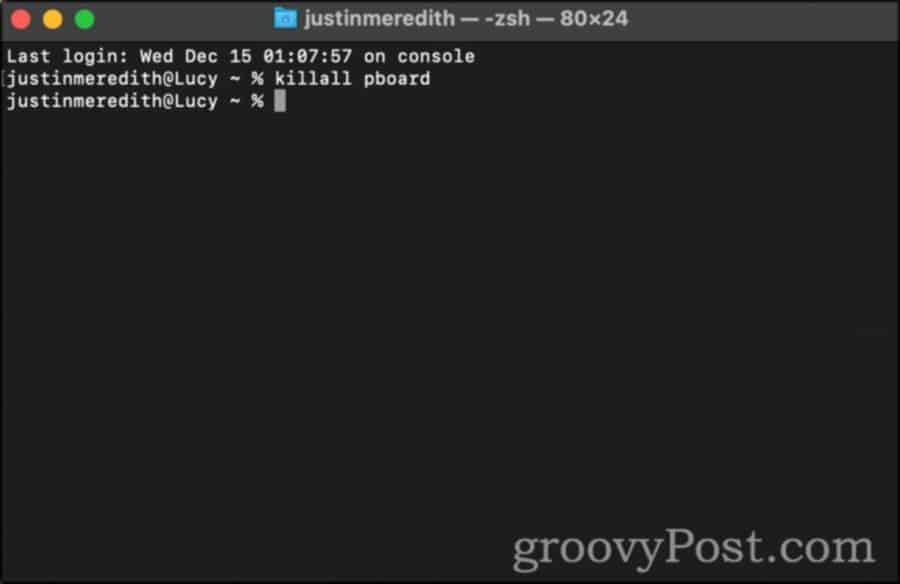
- Alternatif olarak, yazabilirsiniz
sudo killall panosu. Bu, komutu bir yönetici yetkisiyle çalıştırır ve Mac parolanızı girmenizi gerektirir. Komut aynı şeyi yapacak, ancak herhangi bir izin tarafından engellenmeyecek. Bunu “Quit” ve “Force Quit” arasındaki fark olarak düşünebilirsiniz.
3. Mac'inizi Yeniden Başlatın ve Güncelleyin
“Üzgünüz, panoda herhangi bir işleme izin verilmez” hatasını düzeltmenin bir başka basit yolu da Mac'inizi yeniden başlatmak ve güncellemektir. Bu işlem sırasında çalışma alanınızı ve panonuzu temizleyecek ve bu da sorununuzu çözebilir.
Mac'inizi yeniden başlattıktan sonra kopyala/yapıştır işlevini tekrar kullanmayı deneyin.
4. WindowServer'ınızı Yeniden Başlatın
Son olarak, WindowServer'ınızı yeniden başlatarak bu hatayı düzeltmeyi deneyebilirsiniz. WindowServer, ekrandaki pencerelerinizi yöneten arka plan işlemidir. Esasen, Mac'inizde baktığınız her şey size WindowServer tarafından gösteriliyor.
Bu nedenle, WindowServer ile herhangi bir hata veya takılma, biri panonuzun başarısız olması gibi sayısız soruna neden olabilir.
Not: WindowServer'dan çıkmak aynı zamanda tüm uygulamalarınızdan çıkıp pencereleri açacaktır. Sizi Mac'inizden de çıkış yapacak. Tekrar oturum açtığınızda, önceden açılmış tüm uygulamalarınız ve pencereleriniz yeniden başlatılacaktır. Ancak, kaydedilmemiş veriler kaybolacaktır. Buna Mac'inizi yeniden başlattığınız gibi davranın.
- basmak emretmek + uzay klavyenizde, ardından “Etkinlik Monitörü” yazın ve dönüş
- Activity Monitor arama çubuğuna “WindowServer” yazın.
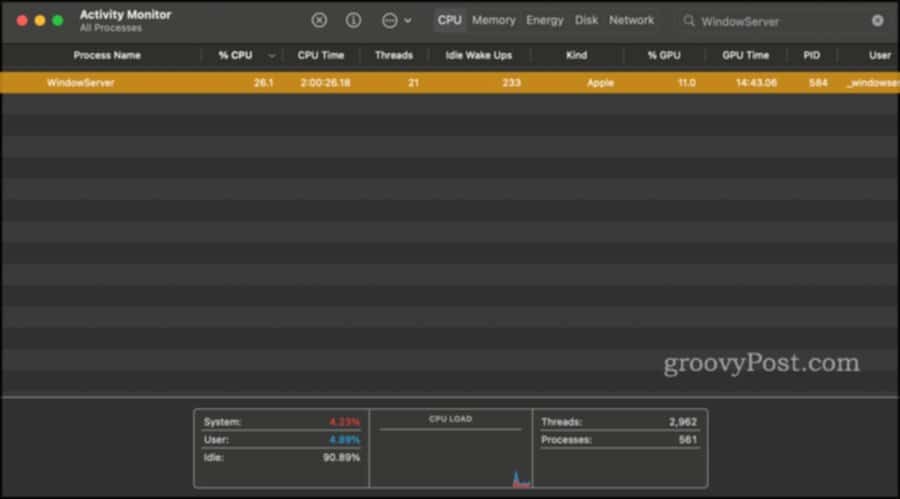
- WindowServer işlemine çift tıklayın ve Çıkış yapmak
Hâlâ “Maalesef, panoda manipülasyona izin verilmez” hatasını alıyorsanız, iletişim kurmanın zamanı gelmiş olabilir. Apple Desteği.
Gelecekte Bu Hata Nasıl Önlenir
Kopyalanan Materyallerinizin Önce Bir Yere Kaydedildiğinden Emin Olun
Bir pano çökmesinin verilerinizi silmesini önlemenin ilk yolu, önce bu verilerin başka bir yerde güvenceye alınmasını sağlamaktır. Bir uygulamadan diğerine kopyalıyorsanız, veriler başka bir yere yapıştırılıp kaydedilinceye kadar hiçbir şeyi kapatmayın veya silmeyin.
Mac'inizi yedeklemek için Time Machine'i kullanma verilerin kaybolmasını önlemenin bir başka önemli yoludur. Bununla birlikte, verilerinizi güvende tutarsanız, anahtar panoya güvenilir bir depolama aracı olarak bakmamaktır. değil!
Keyboard Maestro Gibi Bir Üçüncü Taraf Pano Yöneticisi Kullanın
Verilerinizin kaybolmasını önlemenin ikinci yolu, üçüncü taraf bir pano yöneticisi ile kaydetmektir. Bunlar, ek bir pano görevi gören veya yerleşik pano özelliklerine sahip uygulamalardır. klavye ustası, örneğin, istediğiniz kadar pano oluşturmanıza ve bu panoların geçmişini görüntülemenize olanak tanır.
Bu pano yöneticilerinin amacı, size aynı anda birden çok öğeyi kopyalayıp yapıştırma olanağı vermektir. Birinde bir paragrafı, diğerinde bir resmi ve üçüncüsünde e-postanızı kopyalayabilirsiniz. Ardından, farklı komutlar kullanarak bunların hepsinden istediğiniz sırayla yapıştırabilirsiniz.
Üçüncü taraf bir pano yöneticisi, çökmeye daha az eğilimli olmasa da, verilerinizin yumuşak bir yedeği olarak işlev görebilir. Komutları kullanarak aynı şeyi Mac'inizin panosuna ve üçüncü taraf panosuna kopyalayabilirsiniz. emretmek + C ve komut + 1. Bu şekilde, Mac'inizin panosu çökerse, diğer panodaki verilere erişmeye devam edeceksiniz.
“Üzgünüm, Pano İle Manipülasyona İzin Verilmez” Hatasını Düzeltme ve Mac'inizle Rahat Olma
Bunlar, “Üzgünüz, panoda herhangi bir işleme izin verilmez” hatasını düzeltmenin ve bunun size veri maliyeti oluşturmasını önlemenin önemli yollarıdır. Bu, Terminal ve Activity Monitor gibi uygulamaları kullanma konusunda sizi rahatlatacak düzeltmelerden biridir. Bunlar, Mac'inizdeki çeşitli sorunları çözebilecek önemli uygulamalardır. Bu makaleyi okuyabilirsiniz Terminal'de kullanabileceğiniz eğlenceli ve güçlü komutlar hakkında daha fazla bilgi edinmek için.